Opravte chybu ERR_SSL_VERSION_INTERFERENCE v prehliadači Chrome
Chyba ERR_SSL_VERSION_INTERFERENCE sa vyskytuje, keď sa webový prehliadač Google Chrome pokúša načítať webovú stránku s protokolom SSL , ale nedarí sa mu to. Príčin tejto chyby môže byť veľa. Uvedieme zoznam a vypracujeme všetky možné opravy tohto problému. Opravy na riešenie tejto chyby nie sú také priame. Ak teda neviete, čo robíte pri sledovaní akejkoľvek opravy, odporúčame vám ju preskočiť a prejsť na potenciálnu opravu, ktorej rozumiete.
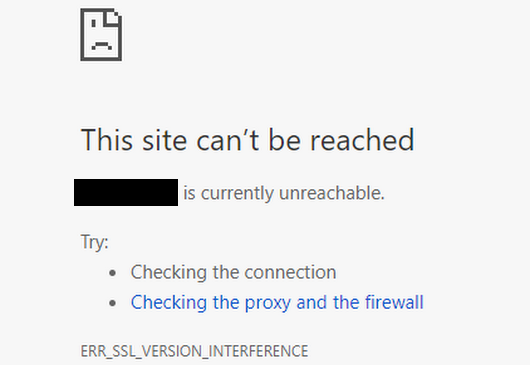
ERR_SSL_VERSION_INTERFERENCE
Stojí za zmienku, že keď používateľ dostane túto chybu, nie je to žiadna priama chyba v prehliadači. Vyskytli sa problémy s ukladaním údajov webovej lokality do lokálnej vyrovnávacej pamäte v počítači. Táto chyba môže nastať aj vtedy, keď je webová stránka nakódovaná nesprávnym spôsobom – alebo ak existujú nejaké rozšírenia prehliadača, ktoré sú v rozpore so správnym fungovaním webovej stránky.
Budeme kontrolovať nasledujúce opravy -
- Vymazať údaje prehliadača.
- Zakázať TLS 1.3.
- Vyprázdniť vyrovnávaciu pamäť DNS
- Odstráňte(Remove) konfliktné rozšírenie prehliadača.
1] Vymazať údaje prehliadača(1] Clear Browser Data)
Existuje vysoká pravdepodobnosť, že niektoré údaje prehliadača sú v konflikte s načítaním webovej stránky. Toto môže byť veľmi základná oprava, ale v tomto prípade sa môže ukázať ako vysoko spoľahlivá.
Začnite otvorením prehliadača Google Chrome(Google Chrome) . Teraz stlačte kombináciu tlačidiel CTRL + H na klávesnici.

Tým sa otvorí nový panel na vymazanie histórie prehliadania a ďalších údajov.
Začiarknite každé políčko, ktoré vidíte, a nakoniec kliknite na Vymazať údaje prehliadania.(Clear browsing data.)
Reštartujte prehliadač a skontrolujte, či je chyba opravená alebo nie.
2] Zakázať TLS 1.3(2] Disable TLS 1.3)
Začnite otvorením prehliadača Google Chrome.
Teraz do panela s adresou zadajte chrome://flags/#tls13-variant
Vstúpite na stránku experimentálnych funkcií pre Google Chrome .

A nakoniec ho nastavte na Vypnuté.(Disabled.)
Reštartujte Google Chrome(RestartGoogle Chrome) a skontrolujte, či je váš problém už vyriešený alebo nie.
3] Vyprázdnite vyrovnávaciu pamäť DNS
Môžete vyprázdniť vyrovnávaciu pamäť DNS(Flush the DNS cache) a skontrolovať, či sa tým vaše problémy nevyriešia.
4] Odstráňte(Remove) konfliktné rozšírenia prehliadača(Browser)
Existuje vysoká pravdepodobnosť, že rozšírenia a panely s nástrojmi nainštalované vo vašom prehliadači môžu byť v konflikte s načítaním vašich webových stránok. Ak to chcete opraviť, musíte tieto rozšírenia a panely s nástrojmi odstrániť alebo zakázať(remove or disable these extensions and toolbars) .
5] Obnovte Google Chrome(5] Reset Google Chrome)
Môžete obnoviť predvolené nastavenia prehliadača Chrome(reset Chrome browser settings to default) a zistiť, či to pomôže. Tým sa váš prehliadač Google Chrome(Google Chrome) vráti do predvoleného stavu a bude rovnako dobrý ako nová inštalácia.
Let us know if any of these fixes helped you!
Related posts
Opravte problém ERR_CONNECTION_TIMED_OUT v prehliadači Chrome v systéme Windows 10
Opravte chybu sťahovania skriptu proxy v prehliadači Google Chrome
Opravte chybu NETWORK_FAILED v prehliadači Chrome na počítači so systémom Windows
Opravte chybu RESULT_CODE_HUNG v prehliadači Chrome a Edge v systéme Windows 11/10
Opravte chybu ERR_SPDY_PROTOCOL_ERROR v prehliadači Google Chrome
Opravte problém s blokovaním sťahovania prehliadača Chrome
Opravte chybu ERR_CONNECTION_RESET v prehliadači Chrome
Opravte oneskorenie a pomalé otváranie prehliadača Google Chrome v systéme Windows 11/10
Opravte chybu STATUS_INVALID_IMAGE_HASH v prehliadači Chrome alebo Edge
Opravte chybové hlásenie ERR_CACHE_MISS v prehliadači Google Chrome
Opravte, že YouTube nefunguje alebo sa nenačítava v prehliadači Chrome v počítači so systémom Windows
Opraviť dialógové okno Otvoriť rozmazaný súbor v prehliadači Google Chrome a Microsoft Edge
Oprava Pinterestu nefunguje v prehliadači Chrome
Opravte chybu ERR_EMPTY_RESPONSE v prehliadači Chrome v systéme Windows 10
Oprava Chrome funguje iba v režime inkognito v systéme Windows 11/10
Opravte v prehliadači Chrome vysoké využitie procesora, pamäte alebo disku v systéme Windows 11/10
Opravte ERR_INTERNET_DISCONNECTED v prehliadači Chrome
Opravte, ako prehliadač Google Chrome neukladá heslá
Opravte, že pripojenie nie je súkromná chyba v prehliadači Chrome
Opravte chybu 0xa0430721 pri inštalácii Edge alebo Chrome na Windows PC
